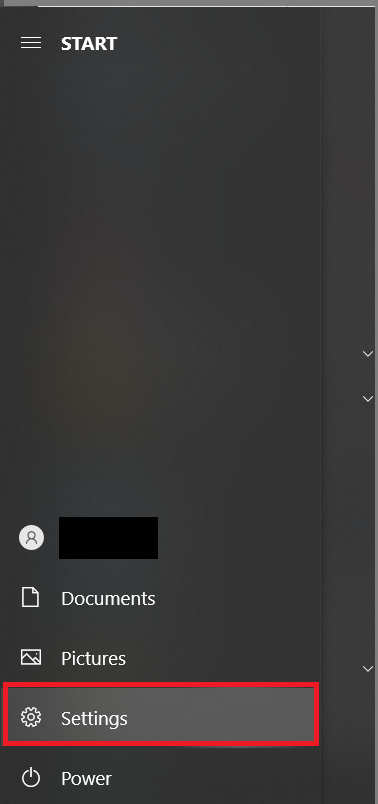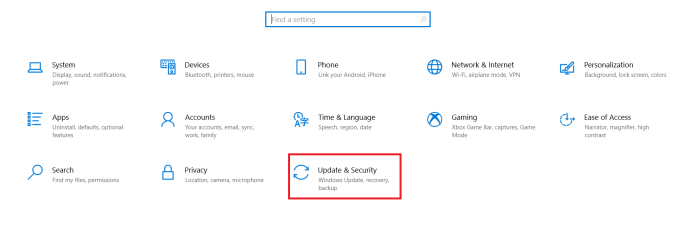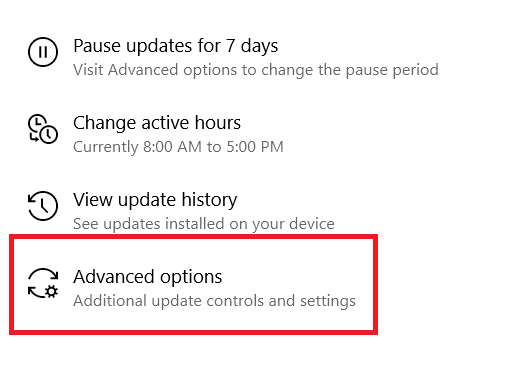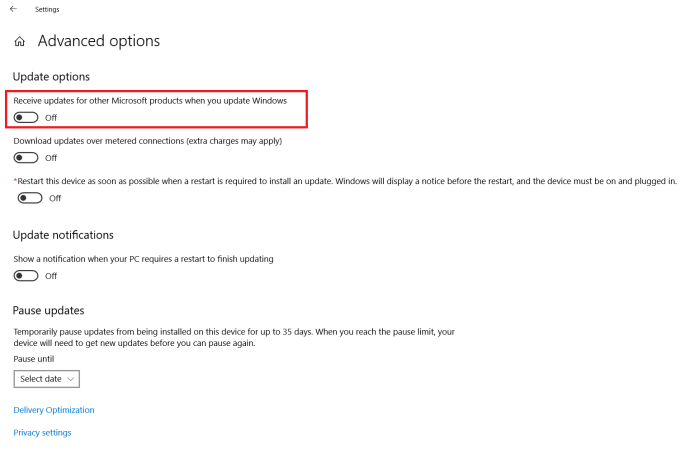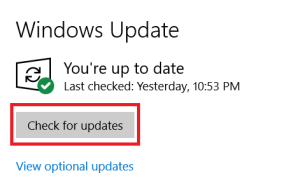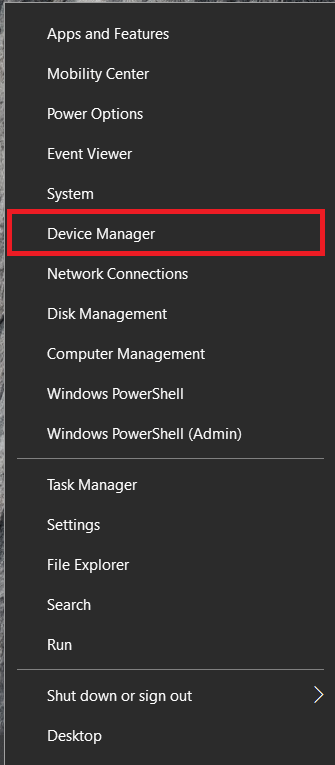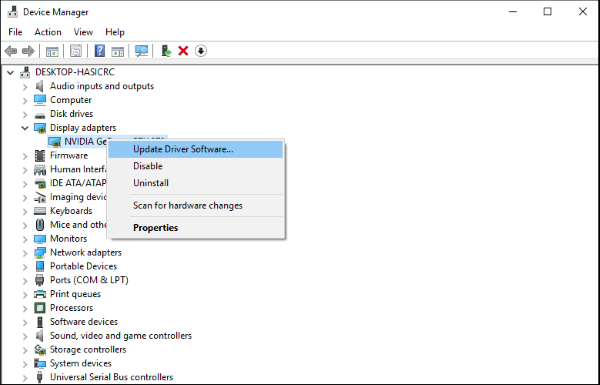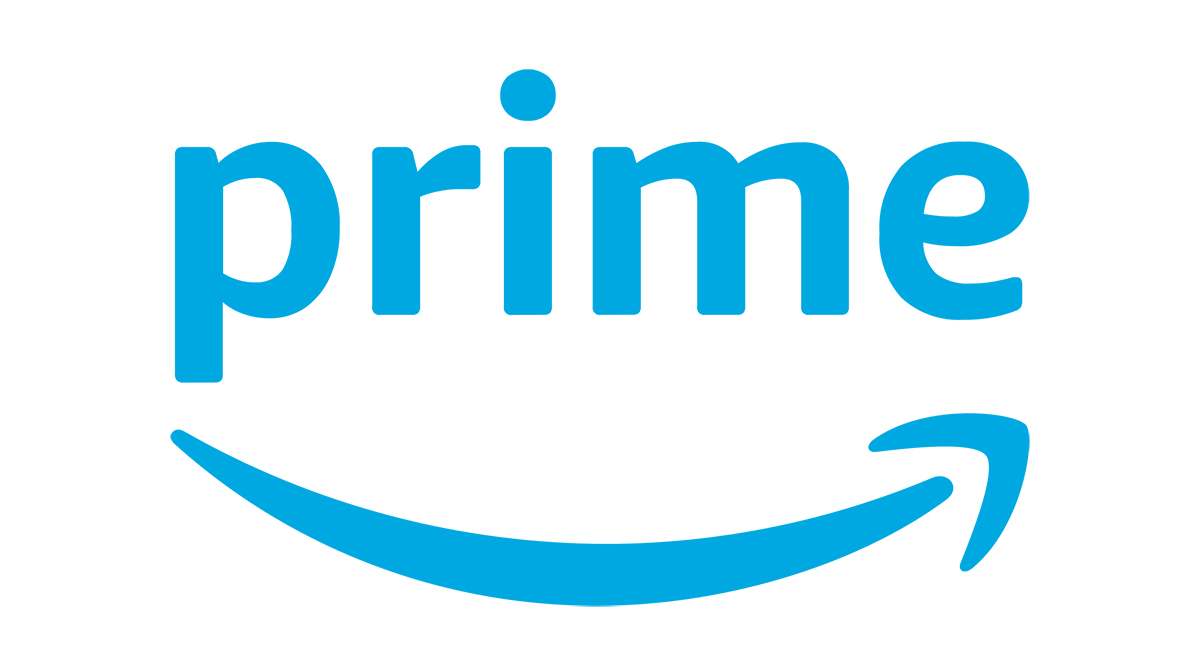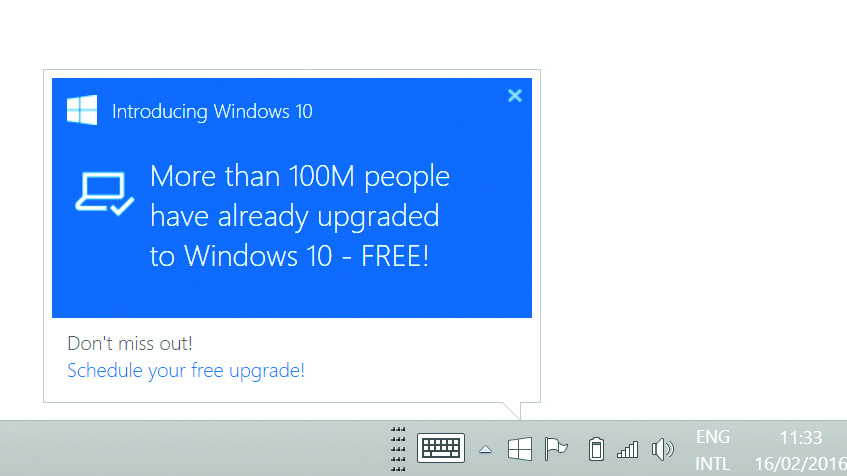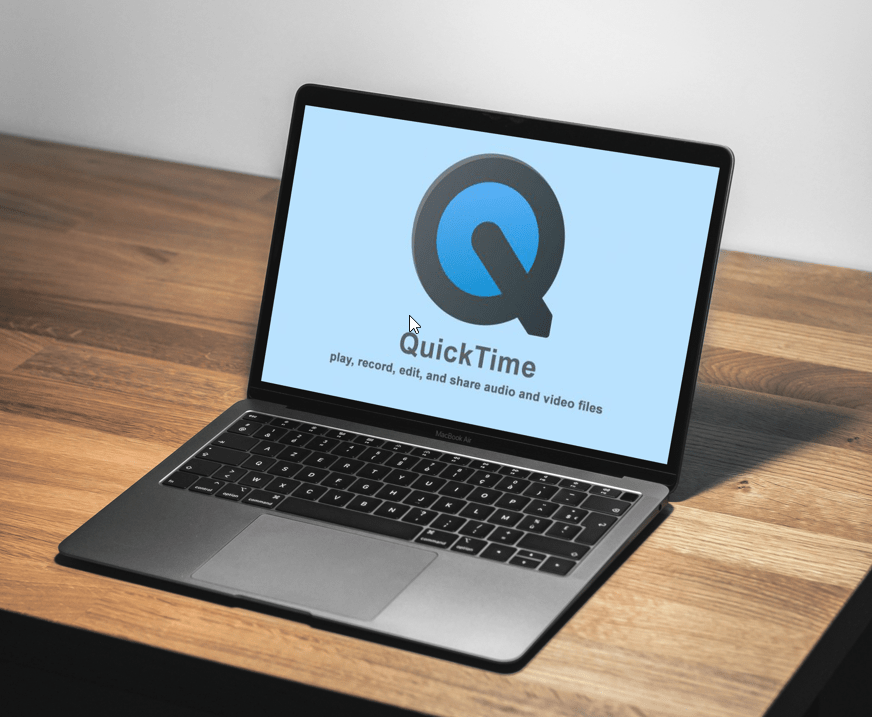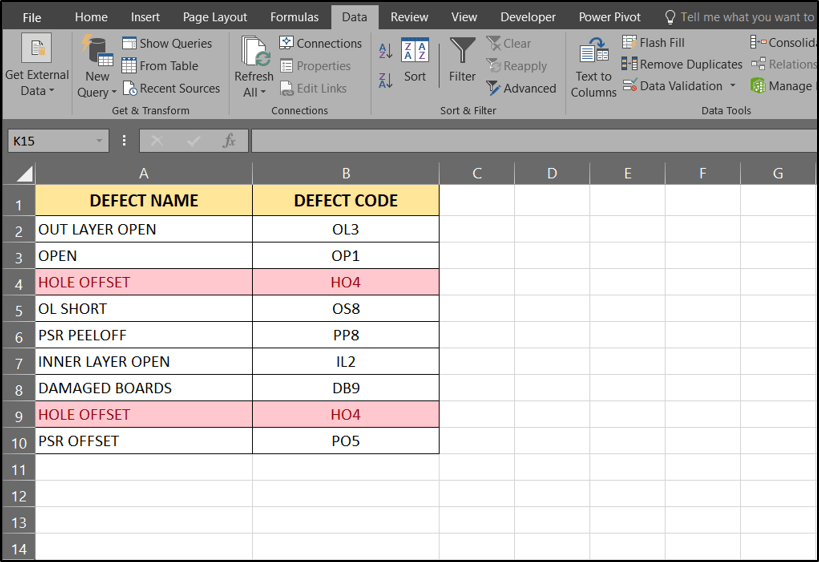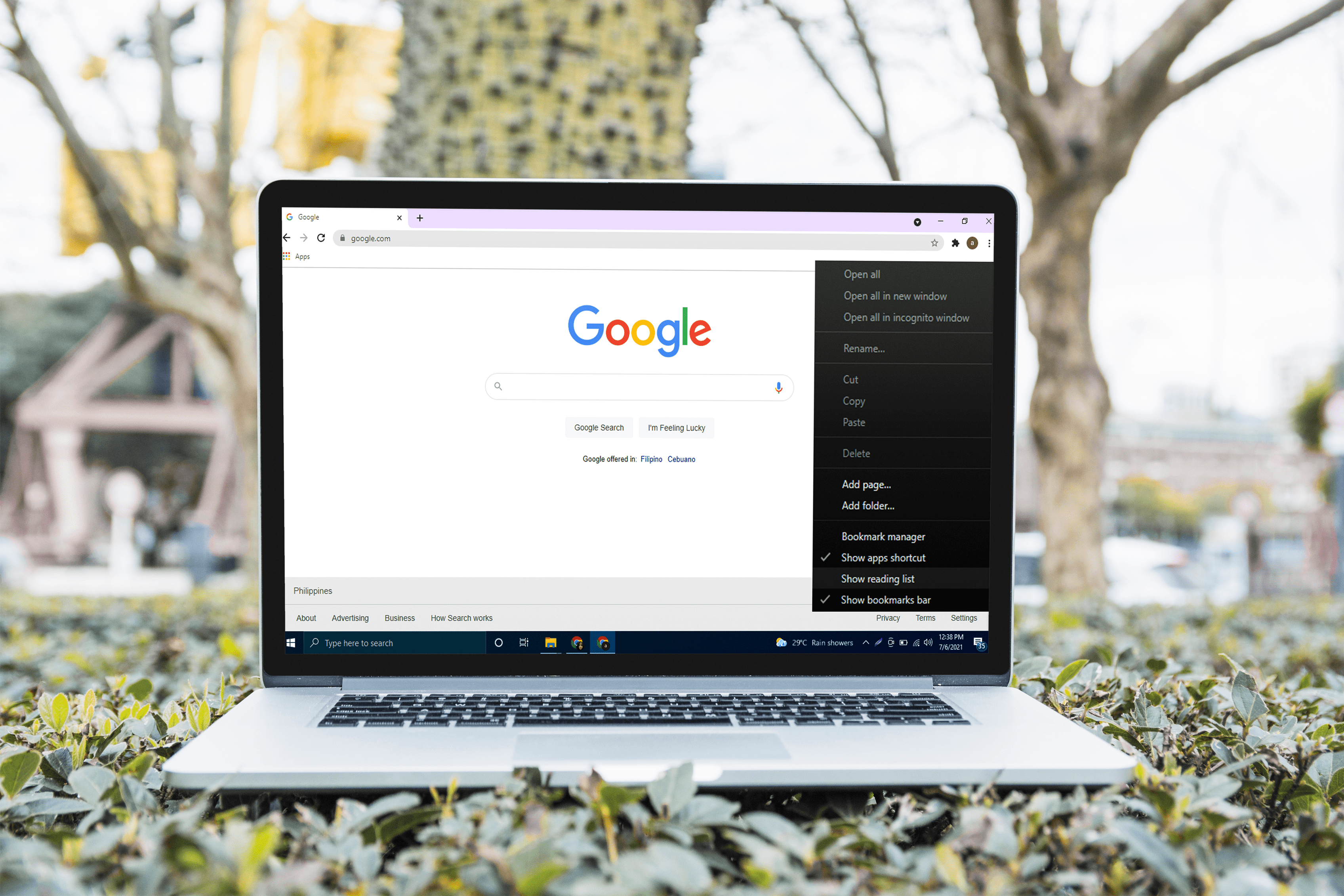[最善の修正] Windows10での「Page_fault_in_nonpaged_area」エラー
Page_fault_in_nonpaged_areaエラーは、Windows XP以降、長くはないにしても発生しています。これらは、WindowsまたはWindowsアプリケーションが、別のアプリによって使用されているか、他の何かのために予約されている、無効な物理メモリの一部にアクセスしようとしていることを示します。 Windowsはどういうわけかそれに対処できず、このエラーとブルースクリーンオブデスを生成します。
![[最善の修正] Windows10での「Page_fault_in_nonpaged_area」エラー](http://cdn.blueboxerwebdesign.com/wp-content/uploads/pc-mobile/447/nlqpsuaa40.jpg)
運が良ければ、エラー構文によって問題の原因もわかります。たとえば、「Page_fault_in_nonpaged_area(ati.sys)」です。そのエラーで参照されている.sysファイルは、メモリにアクセスしようとしていたはずのアプリケーションです。
エラーはハードウェアまたはソフトウェアが原因で発生する可能性があり、通常は突然発生することはありません。ほとんどの場合、RAMまたはグラフィックカードの変更、Windowsコアまたはアプリの更新の直後、または新しいものをインストールしたときに発生します。そのことを念頭に置いて、最初に行う必要のあるトラブルシューティングは、行った変更をロールバックすることです。 RAMを削除するか、更新したアプリのサービスを無効にするか、アンインストールするか、以前のバージョンにロールバックします。あなたがそれをしたときだけ、あなたは先に進むべきです。
Windows10で「Page_fault_in_nonpaged_area」エラーを修正する方法
エラーの原因となっているアプリを特定する場合、最初に行う必要があること。上記の例のように参照されているファイルが表示された場合は、そのファイルが参照しているドライバーを更新します。ファイル名が表示されない場合は、広範なストロークのドライバー更新を実行しましょう。
このエラーによりBSODが発生するため、セーフモードからすべての手順を実行する必要があります。
- Windowsインストールメディアからコンピューターを再起動します。
- プロンプトが表示されたら、[インストール]ではなく[コンピューターを修復する]を選択します。
- [トラブルシューティング]、[詳細]、[スタートアップ設定]の順に選択します。
- F5キーを押して、ネットワークでのセーフモードを有効にします。
それで:
- スタートメニューを開き、をクリックします 設定.
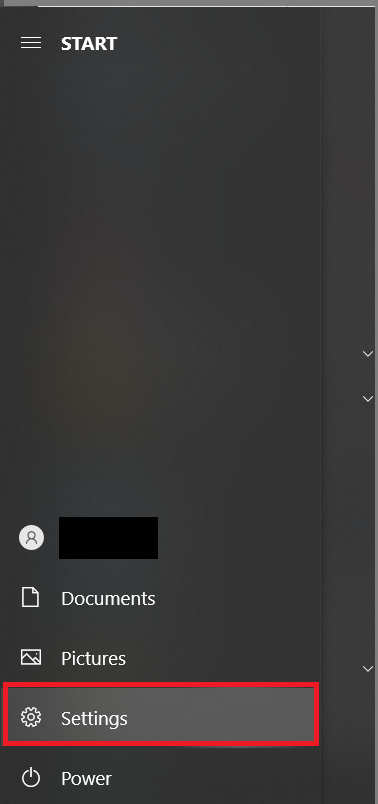
- 次に、をクリックします 更新とセキュリティ.
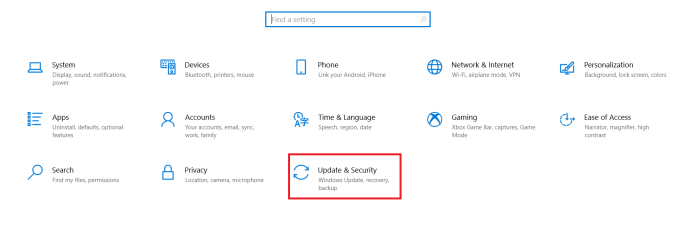
- 次に、をクリックします 高度なオプション.
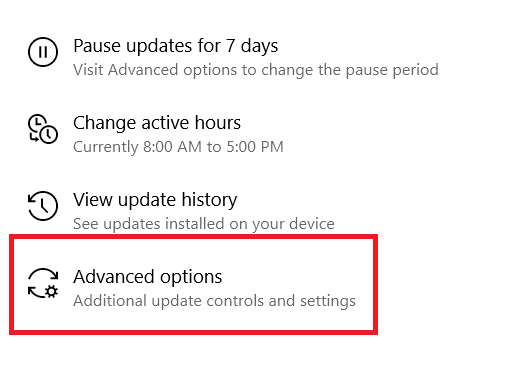
- 次に、横のチェックボックスをオンにします Windowsを更新すると、他のMicrosoft製品の更新を受け取る.
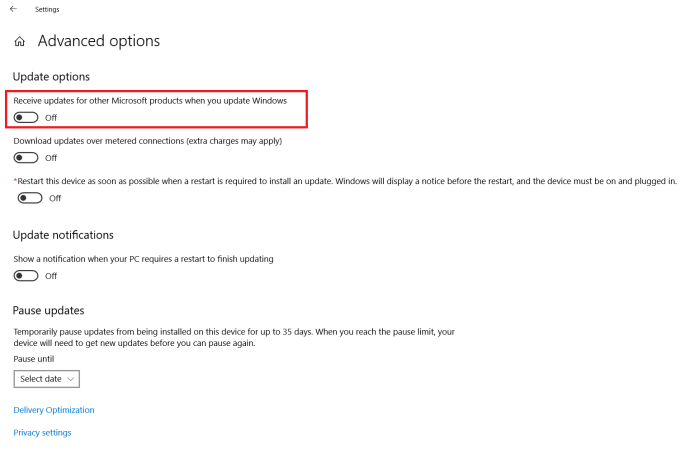
- 帰ります 更新とセキュリティ をクリックします アップデートを確認する、プロセスが完了するまで待ちます。
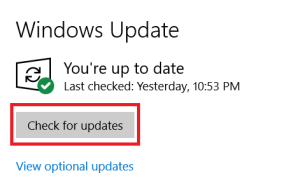
- スタートボタンを右クリックして、 デバイスマネージャ.
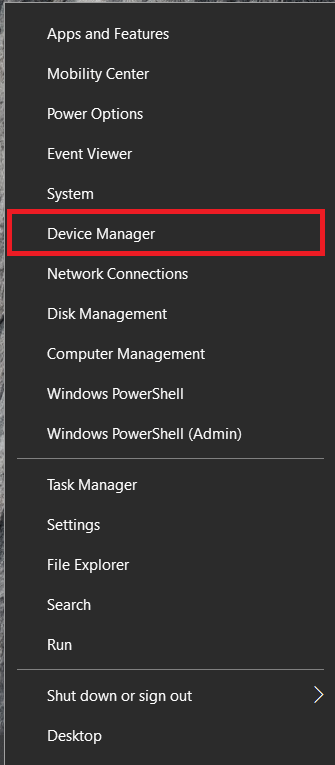
- グラフィックカード、サウンドカード、ネットワークカード、および接続している周辺機器を右クリックして、 ドライバーソフトウェアの更新。ハードウェアごとに繰り返します。
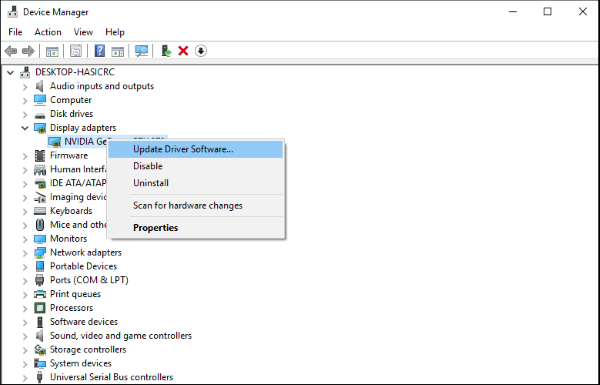
- 最新であることを確認するために、マザーボードの製造元のWebサイトに移動して、ドライバーの更新を確認してください。
- 最後に、コンピュータを再起動してすべてを再初期化し、レジストリを更新します。

これにより、ほとんどの場合、「Page_fault_in_nonpaged_area」エラーが修正されます。そうでない場合、原因はメモリに関連している可能性があります。
- Memtest86 +をダウンロードします。
- CDに書き込むか、USBバージョンをダウンロードします。
- メディアからコンピューターを起動し、テストを実行できるようにします。 8パスを実行する必要があり、メモリの量とコンピュータの速度によっては数時間かかる場合があります。
Memtest86 +がエラーを検出した場合は、RAMスロットまたはスティックを交換して、テストを再実行してトラブルシューティングを行ってください。 RAMに障害がある場合は、交換してください。 RAMスロットに障害がある場合は、それを回避するか、マザーボードを交換してください。
メモリエラーとWindows10
残念ながら、メモリエラーが発生する可能性がありますが、新しいコンピュータを購入する必要があるという意味ではありません。システムを再起動することから始めて、より複雑なソリューションに進みます。必要がなければ、不要な作業を大量に実行しても意味がありません。明るい面として、ラップトップまたはPCの使用中に問題が発生した場合に、問題を修正するために実行できるいくつかの手順がわかりました。
特定のPage_faultエラーに対処しませんでしたか?まだ問題がありますか?以下のコミュニティとあなたの考えを自由に共有してください。